Non riesci a sopportare di vedere inserti pubblicitari sullo schermo del tuo Samsung Galaxy A72? Applicazioni, browser, social network, giochi... Vuoi trarre vantaggio dai contenuti, ma la tua esperienza è sempre interrotta da pubblicità abusiva e invadente. Fortunatamente, ci sono trucchi per blocca la pubblicità sul tuo Samsung Galaxy A72 . In questo contesto, scopriremo prima come disattivare la pubblicità mirata sul tuo Samsung Galaxy A72. Quindi ti insegneremo come bloccare completamente la visualizzazione della pubblicità su un Samsung Galaxy A72.
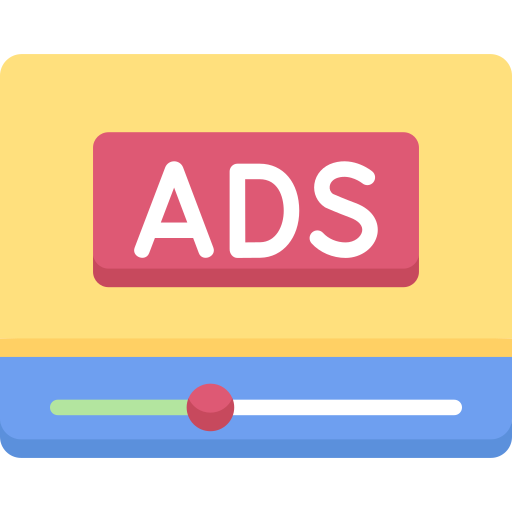
Come bloccare la pubblicità mirata sul mio Samsung Galaxy A72?
Taglia il tracciamento pubblicitario sul tuo Samsung Galaxy A72
Gli annunci mirati visualizzati sul tuo Samsung Galaxy A72 funzionano con a ID pubblicità personale . Oltre a conservare la cronologia di navigazione, gli inserzionisti possono utilizzare questo identificatore per recuperare dati e informazioni sulle tue abitudini e sui tuoi interessi. Per disattiva il tuo ID pubblicità et bloccare la pubblicità sul tuo Samsung Galaxy A72, ecco la manipolazione:
- Vai al " Parametri »Dal tuo dispositivo Samsung Galaxy A72
- Premi l'opzione » Google »
- Vai al menu "Servizi"
- Quindi fare clic su " Annunci »
- Interrompi la personalizzazione degli annunci selezionando il " Disattiva gli annunci basati sugli interessi ".
- Puoi anche cliccare su » Reimposta il tuo ID pubblicità »Per ripristinare i dati.
Disabilita la pubblicità personalizzata chiudendo le tue app
Per evitare che i giocatori pubblicitari dispongano della minor quantità di dati su di te, e quindi darti la possibilità di ridurre la pubblicità mirata sul tuo Samsung Galaxy A72, considera interrompere le applicazioni che girano in sottofondo. Infatti, questi ultimi sono in " Veille » e anche quando non li utilizzi, raccolgono e trasmettono dati su di te come la tua posizione. Per evitare tutto questo, ecco la procedura da seguire:
- Ci vediamo nella » Parametri »Del tuo Samsung Galaxy A72
- Clicca su " Applicazioni »
- Quindi fare clic su » Chiudi le applicazioni correnti ".
Queste tecniche ti consentono solo di disabilitare gli annunci pubblicitari mirati sul tuo Samsung Galaxy A72. Per bloccarli completamente, esistono altre tecniche.
Come posso disabilitare completamente la pubblicità sul mio Samsung Galaxy A72?
Usa un'applicazione per disabilitare la pubblicità su un Samsung Galaxy A72
Vuoi disabilitare il monitoraggio e anche bloccare gli annunci sul tuo Samsung Galaxy A72 e tutto il resto gratuito ? Con questo in mente, la soluzione
Adblock Browser è l'ideale. Questa applicazione ti permetterà di navigare in rete senza le pubblicità quotidiane e ininterrotte come pop-up, annunci video e banner pubblicitari . Impedisce inoltre agli inserzionisti di monitorare le tue azioni e disabilita gli annunci mirati sul tuo Samsung Galaxy A72. Alla fine, blocca gli annunci prima di scaricarli . Ciò consente di salvare i dati e preservare la durata della batteria. lei cammina per browser , tuttavia, anche per i social network (Twitter, Facebook, Instagram, Youtube ecc.). Per attivarlo:
- Scarica l'app sul Google Play Store .
- Installandolo sul tuo Samsung Galaxy A72, tu accetta le condizioni d'uso dell'applicazione.
- Avvia Adblock Browser e seleziona le app da cui desideri rimuovere gli annunci. Quindi confermare.
- Filtrerà direttamente gli annunci sul tuo dispositivo Android in esecuzione in background.
Usa un browser specifico che blocca gli annunci
Nel caso tu lo desideri blocco degli annunci integrato senza ricorrere a un plug-in sul tuo Samsung Galaxy A72, il Browser Opera con VPN gratuita è la soluzione migliore. Veloce da installare e facile da usare, Opera è uno dei primi browser web a integrare automaticamente un ad blocker. Incorpora anche a VPN gratuita e illimitata per rafforzare la tua privacy.
Nel caso tu lo desideri cambia l'indirizzo IP del tuo Samsung Galaxy A72, scopri nella nostra guida la movimentazione da seguire.
Infine, l'applicazione è gratuita e senza abbonamento. Per usarlo, niente potrebbe essere più semplice:
- Scarica l'app su Google Play Store .
- Fare clic sulla funzione di blocco degli annunci nelle "Impostazioni".
- Ora blocca quasi tutti gli annunci sul tuo Samsung Galaxy A72.
Taglia l'accesso a Internet dal tuo Samsung Galaxy A72
Una delle alternative più basilari per bloccare gli annunci sul tuo Samsung Galaxy A72 è tagliare l'accesso a internet di quest'ultimo attivando il " Modalità aereo “. Infatti, poiché l'annuncio funziona in connessione con i server online, quando interrompi la connessione, gli annunci non possono più accedere al tuo dispositivo Android. Naturalmente, questo trucco funziona solo app e giochi offline , non richiedendo una connessione a Internet per camminare.
Nel caso in cui desideri molti tutorial per diventare un maestro del Samsung Galaxy A72, ti invitiamo a esplorare gli altri tutorial nella categoria: Samsung Galaxy A72.
